Publicité
Si vous vous apprêtez à construire un PC, vous aurez besoin de quelques outils de base ainsi que de vos composants.
Ici, nous donnons un aperçu des outils et équipements que vous devriez avoir sous la main pour la meilleure expérience de construction.
1. Tournevis
L'outil le plus essentiel pour construire un ordinateur est un tournevis cruciforme. Ceci est utilisé pour serrer les vis sur la plupart des composants pour les maintenir en place. Obtenez un tournevis de qualité décente d'une taille appropriée pour vous faciliter la vie.
Il est utile que votre tournevis soit magnétique, car cela vous aidera à garder le contrôle de vos vis lors du montage d'articles sous des angles difficiles.
2. Pinces
Parfois, vous trouverez une vis ou un boulon si serré qu'il est difficile de le défaire. Dans ces cas, une paire ou une pince est utile. Vous pouvez les utiliser pour desserrer les fixations serrées.
Les pinces sont également pratiques pour récupérer de petites vis si vous les déposez dans un endroit exigu comme derrière le plateau de la carte mère. Vous devez vous assurer de retirer les vis desserrées, car les laisser dans le boîtier pourrait potentiellement provoquer un court-circuit électrique. Donc, si vous laissez tomber une vis, assurez-vous de la récupérer avant de continuer.
3. Équipement antistatique
Vous devez être conscient du risque mineur pour vos composants dû aux décharges électrostatiques. Cela se produit lorsque deux surfaces se frottent et créent de l'électricité statique, ce qui peut créer une petite étincelle. Si cela se produit à proximité de vos composants, cela peut les endommager.
Il y a un débat sur la gravité du problème lors de la construction d'un PC, mais si vous avez dépensé beaucoup d'argent en composants, c'est une bonne idée de prendre des précautions supplémentaires.
La meilleure façon d'éviter les décharges électrostatiques est de porter un bracelet antistatique. Il s'agit d'un appareil en forme de bracelet que vous attachez autour de votre poignet et que vous connectez à une prise électrique. De cette façon, si une charge électrique s'accumule entre votre corps et l'ordinateur, elle peut être dissipée en toute sécurité à travers la prise et ne créera pas d'étincelle.
4. Un espace de travail propre
Il est important d'avoir de l'espace pour travailler pendant que vous construisez. Recherchez une surface plane à une hauteur appropriée afin de ne pas vous pencher et de ne pas vous faire mal au dos, avec un bon éclairage clair au plafond. Certaines pièces sont petites ou difficiles à installer correctement et ce sera beaucoup plus facile si vous pouvez voir ce que vous faites.
Une chose à éviter est de travailler sur des tapis. Le tapis peut générer de l'électricité statique, surtout si vous portez des chaussettes moelleuses, ce qui peut potentiellement endommager vos composants. Il est peu probable que cela se produise, mais c'est un risque.
Les meilleures surfaces sont un bureau ou une table basse en bois, ou vous pouvez utiliser votre comptoir de cuisine tant qu'il y a assez de place et que vous n'êtes pas trop près de l'évier.
5. Zip Ties
Une fois que vos composants sont placés dans votre boîtier, vous devez gérer les câbles pour garder tout propre et bien rangé et pour vous assurer de ne pas obstruer le flux d'air.
Pour ce faire, vous aurez besoin de liens zippés, de liens velcro ou de liens torsadés. Ceux-ci vous permettront d'attacher les câbles aux points à l'intérieur de votre boîtier et de regrouper les câbles pour une gestion plus facile.
Voir notre article sur conseils de gestion des câbles pour construire un PC comme un pro Conseils de gestion des câbles pour construire votre nouveau PC comme un proConstruire un nouveau PC ou ajouter de nouveaux composants? La gestion ordonnée des câbles améliore le flux d'air et les performances. Voici ce que vous devez savoir. Lire la suite pour en savoir plus sur ce sujet.
6. Pâte thermique
Si vous achetez un nouveau CPU ou un nouveau refroidisseur, il sera probablement livré avec un petit tube de pâte thermique. Mais si vous construisez en utilisant des composants d'occasion, vous devrez fournir votre propre pâte thermique.
Vous pouvez également envisager d'avoir votre propre pâte thermique sous la main, car la pâte fournie avec certains processeurs ou refroidisseurs n'est pas de la meilleure qualité. La pâte thermique aide à transférer la chaleur de votre CPU vers le refroidisseur, donc l'utilisation d'une pâte de qualité peut vous aider empêcher votre ordinateur de surchauffer Comment prévenir la surchauffe de l'ordinateur et garder votre PC au fraisUne surchauffe des ordinateurs peut entraîner des arrêts inattendus, des pertes de données et des dommages matériels. Nous vous montrerons comment lire les températures de l'ordinateur et des moyens simples de garder votre PC au frais. Lire la suite .
Certaines pâtes thermiques de qualité populaire sont Argent arctique 5, Conducteur de grizzly thermique, ou Noctua NT-H1.
Si vous utilisez une glacière tout-en-un, vous n'aurez pas besoin de pâte thermique car elle sera fournie avec une pâte pré-appliquée. Assurez-vous simplement de comprendre le peu de pâte thermique nécessaire avant d'appliquer.
7. Alcool à friction
Si vous ajoutez une nouvelle pâte thermique à votre CPU, vous devrez d'abord supprimer l'ancienne pâte thermique. La pâte thermique durcit avec le temps et devient croustillante et moins efficace.
Heureusement, il est très facile de retirer l'ancienne pâte thermique. Vous pouvez utiliser de l'alcool à friction pour l'enlever. Il suffit de tremper un q-tip dans l'alcool à friction et de frotter doucement l'ancienne pâte thermique pour l'enlever.
Si vous n'avez pas d'alcool à friction, vous pouvez utiliser de l'acétone dans une pincée, qui se trouve dans le dissolvant de vernis à ongles. Cependant, certains dissolvants de vernis à ongles contiennent des huiles de conditionnement ainsi que de l'acétone, ils ne sont donc pas idéaux pour une utilisation sur un processeur. Stick à l'alcool à friction pour les meilleurs résultats.
8. Un outil d'installation CPU
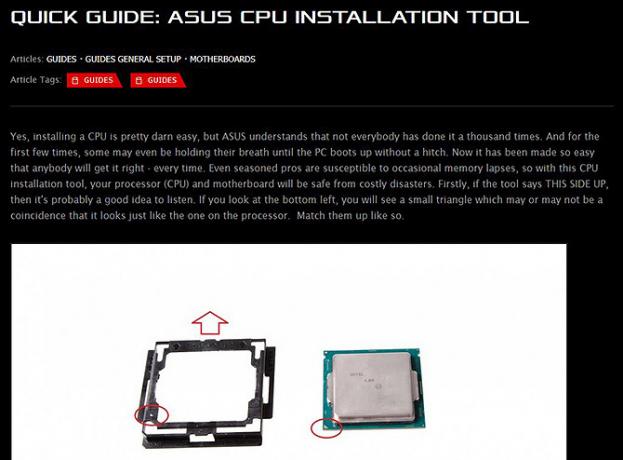
Cet outil n'est pas nécessaire, mais il peut vous donner confiance si vous êtes un constructeur pour la première fois.
Lorsque vous installez un CPU, vous devez vous assurer qu'il est correctement aligné avec le socket de la carte mère. Il y a un petit triangle dans le coin du CPU qui vous aidera à l'aligner. Il vous suffit de déposer délicatement le CPU dans le socket. Ne le faites pas glisser, ne poussez pas trop fort ou vous pourriez endommager votre processeur.
Si vous êtes inquiet au sujet du processus, vous pouvez utiliser un outil d'installation de CPU comme celui d'ASUS. C'est un petit support en plastique qui maintient le CPU dans la bonne position et vous aide à le déposer proprement dans le socket.
9. Pièces de rechange
Enfin, l'une des choses les plus utiles que vous pouvez avoir sous la main lors de la construction est un PC en cours de fonctionnement à des fins de dépannage.
Si vous connectez tous vos composants, votre nouveau PC devrait pouvoir POST (auto-test de mise sous tension). Cela signifie que les composants communiquent entre eux et que la machine peut accéder au BIOS. Le BIOS est le logiciel de base sur lequel l'ordinateur s'exécute et sur lequel vous installez un système d'exploitation. En savoir plus sur le BIOS dans notre article sur découvrir votre BIOS et comment en tirer le meilleur parti Découvrez votre BIOS et apprenez à en tirer le meilleur partiQu'est-ce que c'est que le BIOS, de toute façon? Est-ce vraiment si important de savoir? Nous le pensons et heureusement, c'est assez facile. Laissez-nous vous présenter. Lire la suite .
Cependant, parfois, vous connectez vos composants et le PC ne publie pas. Lorsque cela se produit, vous pouvez écouter les codes sonores qui peuvent vous dire quel est le problème. Mais si cela ne fonctionne pas, il est temps de commencer le dépannage.
C'est là qu'intervient votre PC de travail. Vous pouvez échanger des composants un par un contre des composants de votre PC de travail, car ils sont connus pour être fonctionnels. Si vous remplacez votre nouvelle RAM par votre ancienne RAM et que le nouveau PC affiche maintenant, par exemple, vous avez probablement affaire à un bâton de RAM défectueux ou mal installé.
Le fait d'avoir des pièces de travail connues à portée de main facilite le dépannage.
Si vous disposez de ces outils, vous avez tout ce dont vous avez besoin pour commencer construire votre propre PC Comment construire votre propre PCC'est très gratifiant de construire votre propre PC; ainsi que intimidant. Mais le processus lui-même est en fait assez simple. Nous vous expliquerons tout ce que vous devez savoir. Lire la suite .
Georgina est une écrivaine scientifique et technologique qui vit à Berlin et a un doctorat en psychologie. Quand elle n'écrit pas, on la trouve généralement en train de bricoler avec son PC ou de faire du vélo, et vous pouvez voir plus de ses écrits sur georginatorbet.com.